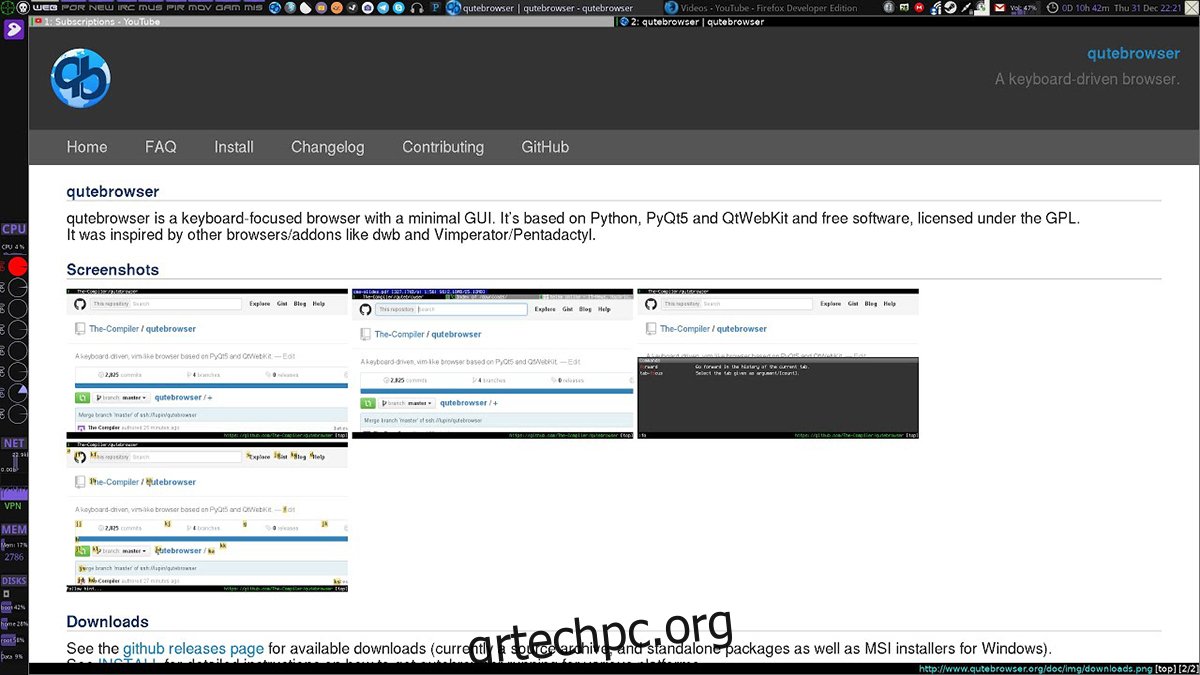Αν αναζητούσατε ένα πρόγραμμα περιήγησης ιστού για την επιφάνεια εργασίας σας Linux που μπορείτε να χρησιμοποιήσετε χωρίς ποντίκι, αυτή η εφαρμογή είναι για εσάς. Παρουσιάζουμε το Qutebrowser, το πρόγραμμα περιήγησης ιστού που βασίζεται σε πληκτρολόγιο. Με αυτό, οι χρήστες μπορούν να κάνουν τα πάντα στο πρόγραμμα περιήγησης χωρίς να φύγουν από το πληκτρολόγιο. Δείτε πώς μπορείτε να το κάνετε να λειτουργεί.
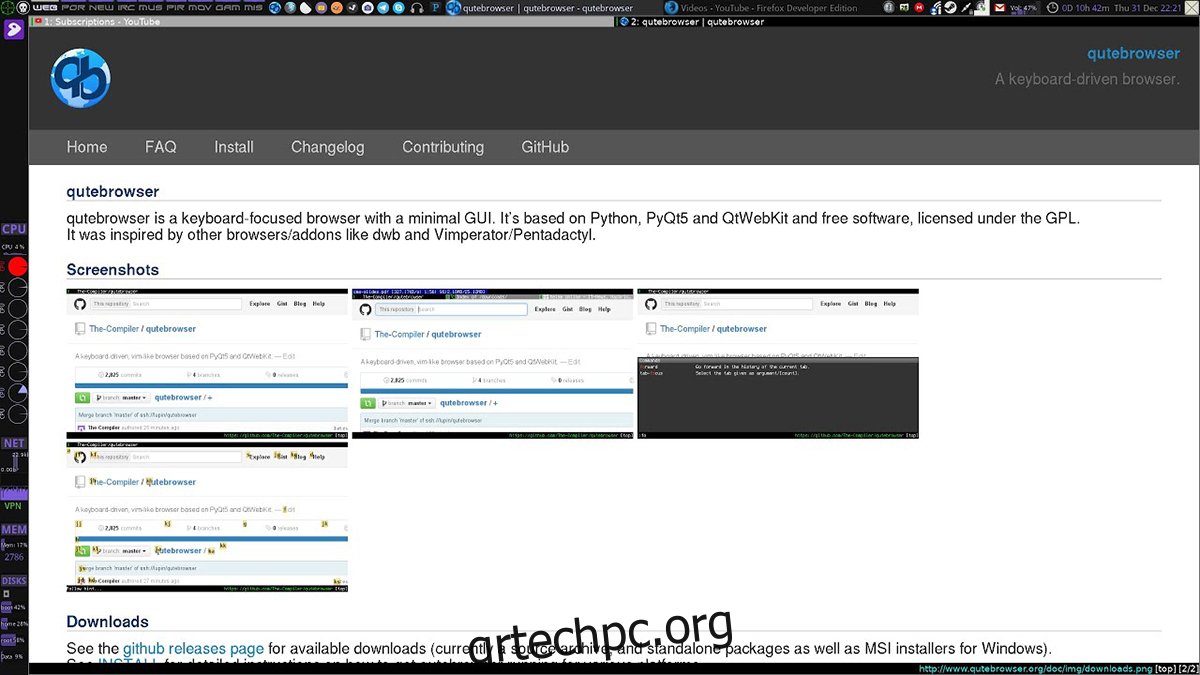
Πίνακας περιεχομένων
Εγκατάσταση του Qutebrowser σε Linux
Πριν εξετάσουμε τον τρόπο χρήσης του Qutebrowser στον επιτραπέζιο υπολογιστή σας Linux, πρέπει να το εγκαταστήσουμε. Για να ξεκινήσετε την εγκατάσταση, ακολουθήστε τις οδηγίες της γραμμής εντολών που αντιστοιχούν στο λειτουργικό σύστημα Linux που χρησιμοποιείτε.
Ubuntu
Για να λειτουργήσει η εφαρμογή Qutebrowser στο Ubuntu, θα χρειαστεί να ρυθμίσετε την εφαρμογή μέσω των επίσημων αποθετηρίων λογισμικού. Ξεκινήστε ανοίγοντας ένα παράθυρο τερματικού στην επιφάνεια εργασίας Linux. Μπορείτε να ανοίξετε ένα παράθυρο τερματικού πατώντας Ctrl + Alt + T ή αναζητώντας “Terminal” στο μενού της εφαρμογής.
Μόλις ανοίξει το παράθυρο του τερματικού και είναι έτοιμο για χρήση, χρησιμοποιήστε την εντολή apt install για να ρυθμίσετε το Qutebrowser.
sudo apt install qutebrowser
Αφού εισαγάγετε την παραπάνω εντολή, το Ubuntu θα σας ζητήσει να εισαγάγετε τον κωδικό πρόσβασής σας. Στη συνέχεια, χρησιμοποιώντας το πληκτρολόγιο, πληκτρολογήστε τον κωδικό πρόσβασής σας και πατήστε το πλήκτρο Enter στο πληκτρολόγιο.
Όταν εισαγάγετε τον κωδικό πρόσβασής σας, το Ubuntu θα σας ζητήσει να επιβεβαιώσετε ότι θέλετε να εγκαταστήσετε το πακέτο. Τέλος, πατήστε το πλήκτρο Y στο πληκτρολόγιο για να ολοκληρώσετε την εγκατάσταση του Qutebrowser.
Debian
Το Debian έχει την εφαρμογή Qutebrowser διαθέσιμη για όλους τους χρήστες που χρησιμοποιούν Debian Sid, Debian 11 και Debian 10. Εάν χρησιμοποιείτε κάτι παλαιότερο από το Debian 10, θα χρειαστεί να κάνετε αναβάθμιση.
Για να θέσετε σε λειτουργία την εφαρμογή Qutebrowser στο Debian, ξεκινήστε ανοίγοντας ένα παράθυρο τερματικού. Μπορείτε να ανοίξετε ένα παράθυρο τερματικού στην επιφάνεια εργασίας Linux πατώντας Ctrl + Alt + T στο πληκτρολόγιο. Εναλλακτικά, αναζητήστε το “Terminal” στο μενού της εφαρμογής.
Με το παράθυρο του τερματικού ανοιχτό και έτοιμο για χρήση, εισαγάγετε την εντολή εγκατάστασης apt-get παρακάτω και εγκαταστήστε το πακέτο «qutebrowser» στο σύστημά σας.
sudo apt-get install qutebrowser
Με την εισαγωγή της παραπάνω εντολής, το Debian θα σας ζητήσει τον κωδικό πρόσβασής σας. Χρησιμοποιώντας το πληκτρολόγιο, γράψτε τον κωδικό πρόσβασής σας και πατήστε το πλήκτρο Enter για να συνεχίσετε.
Αφού εισαγάγετε τον κωδικό πρόσβασής σας, το Debian θα συγκεντρώσει όλα τα πακέτα που χρειάζεται να εγκαταστήσει. Στη συνέχεια, θα σας ζητήσει να πατήσετε το Y για επιβεβαίωση. Χρησιμοποιώντας το πληκτρολόγιο, πατήστε το Y για να ολοκληρώσετε την εγκατάσταση.
Arch Linux
Το Qutebrowser είναι διαθέσιμο στο Arch Linux στο αποθετήριο λογισμικού “Community”. Για να ξεκινήσετε την εγκατάσταση, ανοίξτε ένα παράθυρο τερματικού στην επιφάνεια εργασίας. Στη συνέχεια, βεβαιωθείτε ότι έχετε ενεργοποιήσει το αρχείο αποθήκευσης λογισμικού “Community” /etc/pacman.conf.
Για να ξεκινήσετε την εγκατάσταση του Qutebrowser στο Arch Linux, χρησιμοποιήστε την παρακάτω εντολή pacman παρακάτω. Φροντίστε να εισάγετε τον κωδικό πρόσβασής σας.
sudo pacman -S qutebrowser
Με την εισαγωγή της παραπάνω εντολής, το Arch Linux θα σας ζητήσει να πατήσετε το κουμπί Y για να επιβεβαιώσετε ότι θέλετε να συνεχίσετε με την εγκατάσταση. Πατήστε το Y στο πληκτρολόγιο. Μόλις πατήσετε το πλήκτρο, το Arch θα εγκαταστήσει το Qutebrowser.
Μαλακό καπέλλο
Η εφαρμογή Qutebrowser είναι διαθέσιμη για το Fedora στα προεπιλεγμένα αποθετήρια λογισμικού. Για να ξεκινήσετε την εγκατάσταση, ανοίξτε ένα παράθυρο τερματικού στην επιφάνεια εργασίας πατώντας Ctrl + Alt + T ή αναζητώντας το “Terminal” στο μενού της εφαρμογής.
Με ανοιχτό το παράθυρο του τερματικού, χρησιμοποιήστε την εντολή εγκατάστασης dnf για να φορτώσετε το πακέτο «qutebrowser».
sudo dnf install qutebrowser
Όταν γράψετε την παραπάνω εντολή, το Fedora θα σας ζητήσει τον κωδικό πρόσβασής σας. Χρησιμοποιώντας το πληκτρολόγιο, πληκτρολογήστε τον κωδικό πρόσβασής σας και πατήστε το πλήκτρο Enter για να συνεχίσετε. Στη συνέχεια, πατήστε το κουμπί Y για να επιβεβαιώσετε ότι θέλετε να εγκαταστήσετε το Qutebrowser.
OpenSUSE
Για να θέσετε σε λειτουργία την εφαρμογή Qutebrowser στο OpenSUSE Linux, θα πρέπει πρώτα να ανοίξετε ένα παράθυρο τερματικού στην επιφάνεια εργασίας. Μπορείτε να ανοίξετε ένα παράθυρο τερματικού στην επιφάνεια εργασίας πατώντας Ctrl + Alt + T ή αναζητώντας το “Terminal” στο μενού της εφαρμογής.
Μόλις ανοίξει το παράθυρο του τερματικού και είναι έτοιμο για χρήση, πληκτρολογήστε την παρακάτω εντολή εγκατάστασης zypper για να εγκαταστήσετε την εφαρμογή Qutebrowser στο OpenSUSE Linux. Φροντίστε να εισάγετε τον κωδικό πρόσβασής σας όταν σας ζητηθεί.
sudo zypper install qutebrowser
Χρήση του Qutebrowser (Βασικά)
Το Qutebrowser βασίζεται εξ ολοκλήρου σε πληκτρολόγιο, επομένως οποιεσδήποτε λειτουργίες θέλετε να καλέσετε πρέπει να γίνονται μέσω εντολών στο πρόγραμμα περιήγησης. Για να ξεκινήσετε, ξεκινήστε το Qutebrowser κάνοντας κλικ στη συντόμευση του στο μενού της εφαρμογής.
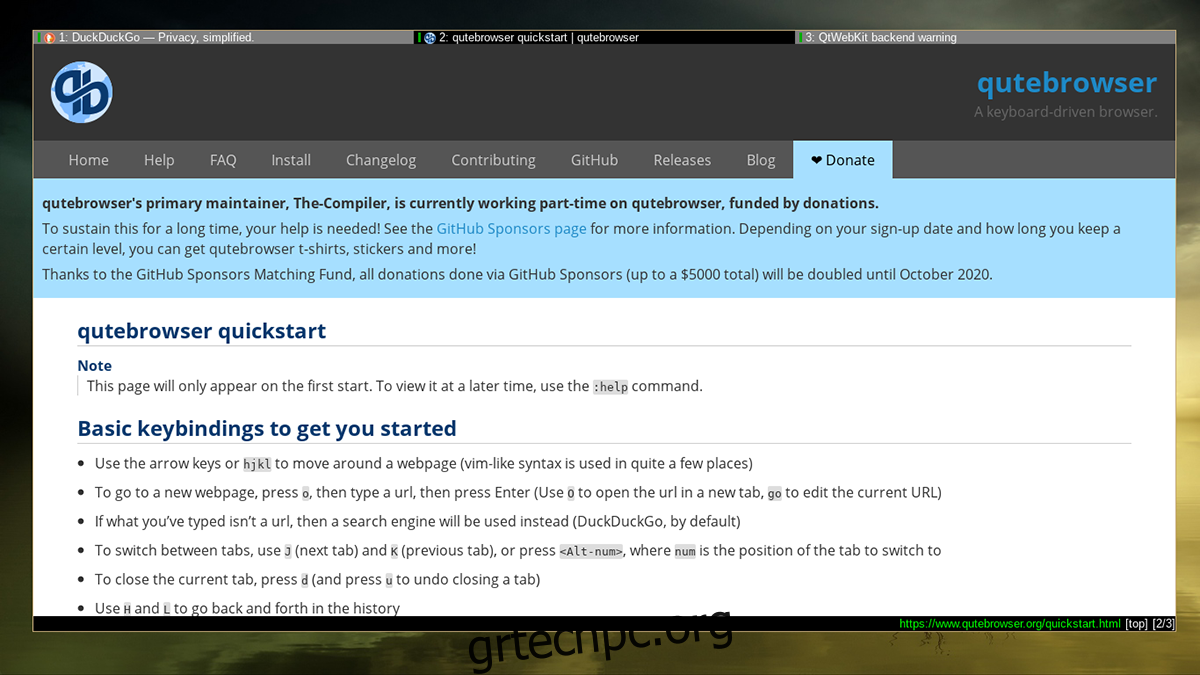
Μόλις μπείτε στο πρόγραμμα περιήγησης, πατήστε το συνδυασμό κουμπιών Shift + : για να μεταβείτε στη λειτουργία εντολών. Όταν έχετε εισαγάγει τη λειτουργία εντολών στο πρόγραμμα περιήγησης, θα δείτε μια λίστα με γρήγορες εντολές που μπορείτε να χρησιμοποιήσετε.
Χρησιμοποιώντας τον τροχό του ποντικιού, μετακινηθείτε στη λίστα εντολών για να βρείτε αυτή που θέλετε να εισαγάγετε. Όταν βρείτε την εντολή, πληκτρολογήστε την με το πληκτρολόγιο και πατήστε Enter. Για παράδειγμα, για να ανοίξετε μια διεύθυνση URL, πληκτρολογήστε:
open https://my-url.com
Μπορείτε να χρησιμοποιήσετε το Up / Down στο πληκτρολόγιο όταν βρίσκεστε στη νέα διεύθυνση URL για να διαβάσετε τη σελίδα. Ή τον τροχό κύλισης. Θέλετε να προσθέσετε σελιδοδείκτη στην ιστοσελίδα; Χρησιμοποιήστε την εντολή προσθήκης σελιδοδεικτών και τη λίστα σελιδοδεικτών για να προβάλετε τους σελιδοδείκτες σας.